
Da bravi geek, non vi limitate ad usare un solo browser sui vostri computer ma vi divertite a passare da un navigatore all’altro a seconda delle vostre esigenze? Allora vi farà piacere venire a conoscenza del fatto che esistono delle scorciatoie da tastiera che funzionano su tutti i browser principali: Chrome, Firefox ed Internet Explorer.
Vi basterà impararle tutte per diventare dei veri ninja della tastiera, indipendentemente dal browser che utilizzate. Sembra difficile, certo, ma vi assicuriamo che facendo un po’ di pratica poi vengono naturali. Su, cominciate a esercitarvi mentre leggete l’elenco delle scorciatoie universali. Lo trovate proprio qui sotto.
Schede
- Ctrl+1-8 – passa alla scheda desiderata, il conto comincia da sinistra.
- Ctrl+9 – passa all’ultima scheda.
- Ctrl+Tab – passa alla scheda successiva.
- Ctrl+Shift+Tab – passa alla scheda precedente.
- Ctrl+W, Ctrl+F4 – chiude la scheda corrente.
- Ctrl+Shift+T – riapre l’ultima scheda chiusa.
- Ctrl+T – apre una nuova scheda.
- Ctrl+N – apre una nuova finestra del browser.
- Alt+F4 – chiude la finestra corrente.
- Click con taste centrale – chiude la scheda selezionata.
- Ctrl+Click sinistro o Click centrale – apre link in una scheda in secondo piano.
- Shift+Click sinistro – apre link in una nuova finestra.
- Ctrl+Shift+Click sinistro – apre link in una nuova scheda in primo piano.
Navigazione
- Alt+Freccia sinistra, Spazio – va indietro.
- Alt+Freccia destra, Shift+Spazio – va avanti.
- F5 – ricarica pagina.
- Shift+F5 – ricarica pagina ignorando la cache.
- Esc – ferma caricamento pagina.
- Alt+Home – apre pagina iniziale.
Zoom
- Ctrl e +, Ctrl+Rotellina del mouse su – aumenta zoom.
- Ctrl e -, Ctrl+Rotellina del mouse giù — diminuisce zoom.
- Ctrl+0 – livello di zoom predefinito.
- F11 – modalità a schermo intero.
Scrolling
- Spazio, Pag. giù – scorre in basso.
- Pag. Su – score in alto.
- Inizio – va all’inizio della pagina.
- Fine – va alla fine della pagina.
- Click con taste centrale – scorrimento con il mouse.
Barra degli indirizzi
- Ctrl+L, Alt+D, F6 – va alla barra degli indirizzi.
- Ctrl+Invio – aggiunge “www.” e “.com” al testo digitato nella barra degli indirizzi.
- Alt+Invio – apre l’indirizzo digitato nella barra degli indirizzi in una nuova scheda.
Ricerca
- Ctrl+K, Ctrl+E – va alla barra di ricerca.
- Alt+Invio – apre i risultati della ricerca in una nuova scheda.
- Ctrl+F, F3 – cerca nella pagina.
- Ctrl+G, F3 – va alla corrispondenza successiva dei termini cercati nella pagina.
- Ctrl+Shift+G, Shift+F3 – va alla corrispondenza precedente dei termini cercati nella pagina.
Cronologia e Segnalibri
- Ctrl+H – apre la cronologia.
- Ctrl+J – apre la cronologia dei download.
- Ctrl+D – aggiunge il sito corrente ai preferiti.
- Ctrl+Shift+Canc – apre la finestra per la cancellazione dei dati di navigazione.
Altre funzioni
- Ctrl+P – stampa la pagina corrente.
- Ctrl+S – salva la pagina corrente sul PC.
- Ctrl+O – apre un file dal PC.
- Ctrl+U – apre il codice sorgente della pagina corrente (non in IE).
- F12 – apre gli strumenti per sviluppatori (non in Firefox).
Voi conoscete altre scorciatoie da tastiera che funzionano su tutti i browser? Se sì, non esitate a segnalarcele attraverso i commenti, qui sotto.
[via] [Photo Credits | John Ward]


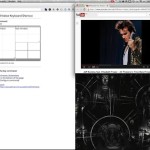
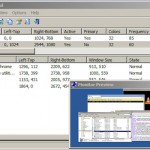


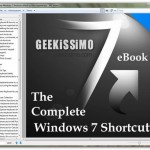
I commenti sono chiusi.